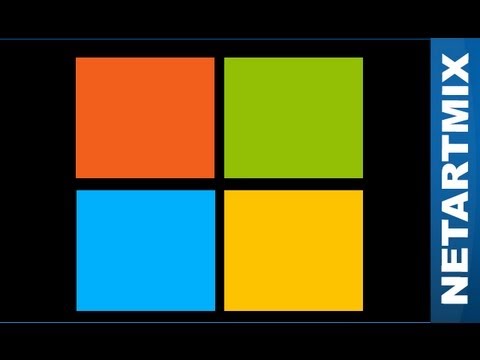Les présentations doivent être illustratives et non exhaustives. C’est une image qui rend la présentation illustrative. Cela nous aide de plusieurs manières. Par exemple, cela nous aide à souligner un point sans aucune ambiguïté. Un nouveau complément pour Microsoft Office - Ramasser est conçu juste à cet effet.
Pickit le rend pratique pour Microsoft Office clients de raconter leurs histoires en tirant parti de photos spécialement préparées. Le complément est conçu pour fonctionner dans toutes les applications Office, telles que OneNote 2016 ou ultérieure, PowerPoint 2016 et Word 2016. De plus, le plugin Pickit est également compatible avec Mac et la version en ligne des applications Office.
Add-in Pickit Free Images pour Office
Si Office 365 est installé sur votre système, lancez l’application PowerPoint et cliquez sur l’onglet ‘Insérer’.



Effectuez simplement une recherche par mot-clé ou sélectionnez une catégorie pour trouver les images que vous recherchez.

Pickit semble être l'option idéale pour les présentations, car il offre un moyen rapide et facile de donner vie à votre travail, sans quitter votre présentation.
Lorsque vous ne savez pas quoi rechercher, parcourez simplement la collection Pickit organisée par des professionnels. Une nouvelle collection d’images, «Talk Like a Rosling», contient du contenu inspiré du statisticien et présentateur Hans Rosling et le dernier projet de son équipe de Gapminder - Dollar Street.
Vous pouvez télécharger le complément Pickit à partir de la boutique Office dans les applications Office ou sur le Web. Pour plus d'informations ou pour ajouter le complément Pickit, visitez office.com.
Articles Similaires:
- Histoire et évolution du logiciel Microsoft Office
- Conseils et astuces de PowerPoint Online pour créer de meilleures présentations
- Enregistrer des diapositives de présentation PowerPoint en tant qu'images haute résolution
- Microsoft Office 2013 | Éditions et prix d'Office 365 expliqués
- Options de déploiement pour Office 2016